|
||||||||||||
|
|||||||||||||
| 当前位置: 电脑软硬件应用网 > 电脑学院 > 办公软件 > WPS > 正文 |
|
|||
| 找回WPS文字的报表功能 | |||
| 2006-9-8 13:21:40 文/侯和林 出处:WPS官网 | |||
|
“为什么这样说呢?我觉得2005这个版本还是不错的嘛。” “你看,原来WPS2000中的‘创建报表’功能找不到了,做个多页表格,每次添加或删除行都要不停地调整表头。” 我一看,可不是嘛,表姐的文档中有10多页表格,每页都是单独设置的表头,每加减一行,都要调整所在页以后的所有表格,怪不得怨气冲天呢。 “原来WPS2000中有一个‘创建报表’的功能,一页放不下的表格,会自动跨到下页,并且下一页的表头也自动设置好了,多方便啊。” “其实,在WPS文字2005中稍加设置,也可以实现同样的功能呢!”我不无卖弄地向表姐炫耀。 “是吗?快教教我。”表姐已经迫不及待了。 下面,就是实现类似WPS2000中“创建报表”功能的具体方法: 首先,在第一页设置好你的表格,注意留出表格的第一行,合并为一个单元格,用来做表格的标题,然后选中第1、2行,也即标题行和表头行,点击菜单中的 “表格—表格属性”,调出“表格属性”设置对话框(如图1),切换到“行”选项卡,在“选项”中选中“允许跨页断行”和“在各项顶端以标题行形式重复出现”两项,点击“确定”退出。 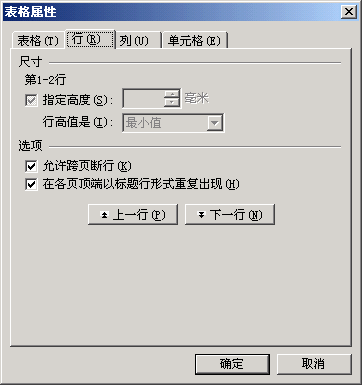 图1 现在,当你的表格内容超过一行时,系统就会自动转到下一页,并且下一页里的标题行和表头行全部都设置好了(见图2)。 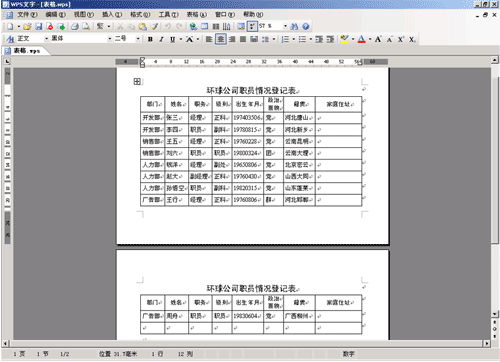 图2 哈哈,为表姐解决了难题,一顿“肯德基”大餐是躲都躲不过去了。 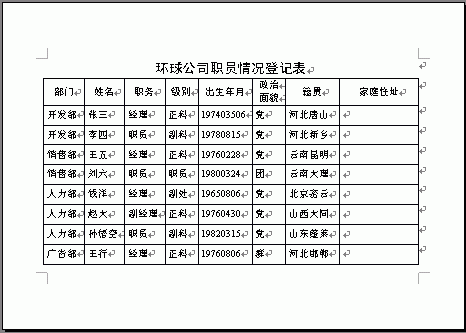 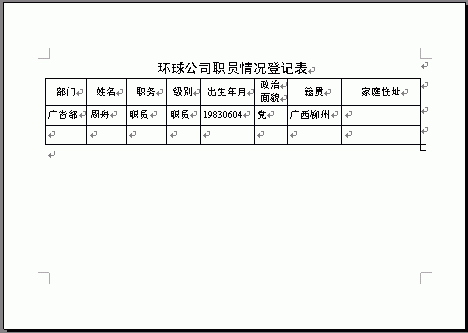 |
|||
| 最新热点 | 最新推荐 | 相关文章 | ||
| WPS文字轻松为照片做修饰 WPS技巧:快速在文档中输入加减乘除 教你巧用WPS表格提取身份证个人信息 用WPS软件保护教学文档安全 批量清除WPS/Word文档中的回车符 WPS演示中的荧笔光 教师教学的好帮手 为WPS2009演示文档插入连续背景音乐 WPS让文字在两个文本框内自由滑动 WPS技巧:手把手教你制作红头文件 巧用WPS公式编辑器输入任意带圈的数… |
| 关于45IT | About 45IT | 联系方式 | 版权声明 | 网站导航 | |
|
Copyright © 2003-2011 45IT. All Rights Reserved 浙ICP备09049068号 |